
小米VR一体机原本只能支持3个自由度的操作体验,并且不具备头显、手柄定位功能,所以其使用场景较为局限,更适合观影以及体验非常轻度的小游戏。 适配NOLO VR后,其能够实现类似于HTC VIVE的空间定位效果,并且能够支持Steam平台的VR游戏。实现方式为使用PC运行SteamVR上的游戏,将其无线投屏至小米VR一体机,结合NOLO的定位套装来进行游戏操作。具体教程如下:
注意事项:
PC 电脑仅支持 Windows10 系统。
PC 电脑显卡必须是 NVIDIA GTX1050 以上的中高性能显卡,显卡程序升级到最新版本,不支持AMD 显卡。
路由器必须支持 5G 频段。
OTG 短线连接。建议先连接小米一体机,再连接头盔定位器器,否则可能出现连接失败。
小米VR一体机电量建议使用时不不低于10%,否则可能无法正常体验游戏。

第一步搭好网络环境:
使用网线连接5G路由器、将PC电脑和小米VR一体机连接到同一网络。
5G路由器连接 PC 电脑。建议5G路由器与 PC 电脑采用网线连接可以获得更更好的游戏体验。
5G路由器连接小米VR一体机。打开小米一体机,进入设置选项,选择连接路路由器器创建的 Wi-Fi网络。

第二步.连接设备:
1)安装软件:
PC电脑安装Steam VR和NOLO HOME PC客户端。前往Steam官网(https://store.steampowered.com)下载Steam,并在Steam“库”“工具”中下载Steam VR。并提前下载好您喜欢的Steam VR游戏;前往NOLO官网(www.nolovr.com)下载安装NOLO HOME PC客户端。
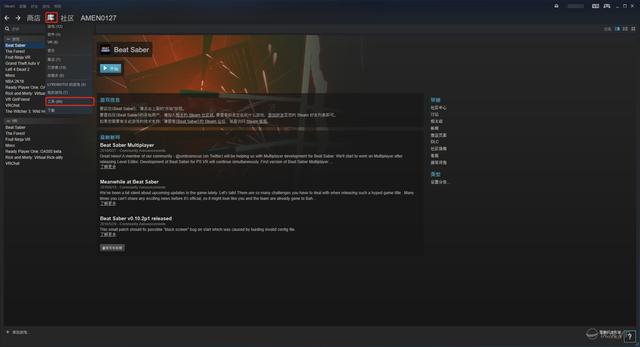
小米VR一体机安装NOLO HOME。在小米VR一体机应用市场下载安装NOLO HOME。
2)小米VR一体机连接NOLO CV1
连接设备。将固定卡座粘贴在小米一体机上沿中间,头盔定位器器沿卡座侧面插入以固定。建议OTG短线先连接小米一体机,再连
接头盔定位器器,否则低电量量(低于50%)时可能出现连接失败。

第三步开启设备:
1)开启NOLO CV1交互设备
开启设备。将定位基站置于水平桌面边缘(与肩同高最佳)。点击定位基站、交互手柄上的系统键开启设备。开启成功后指示灯为绿色。
标定地面。将已连接头盔定位器器的小米一体机放置于正对定位基站2米外的水平地面,且保证小米一体机与定位基站之间无遮挡。按下头盔定位器的配对键,设备自动完成高度定位校准。
标定正方向。将头盔及交互手柄正对定位基站,依次双击两支交互手柄上的系统键完成正方向标定。

2)开启小米VR一体机和PC电脑上的NOLO HOME
开启PC电脑上的NOLO HOME客户端。在PC电脑上打开NOLOHOME程序,点击主界面上的“开启投屏”按钮。


开启小米VR一体机上的NOLOHOME。打开小米VR一体机下载好的NOLO HOME,小米VR一体机便便会自动投屏PC电脑。(如未自动投屏,可在PC客户端投屏设备列列表找到待投屏设备,点 击连接即可)。
第四步.开启游戏:
开始游戏。投屏成功后,直接进入Steam VR home,在主界面里里选择此前下载的Steam VR游戏,点击即可进入游戏。开始你的全沉浸式VR游戏。
定位基站Fov为100度,在半径6米的范围内可以准确定位到用户的动作,刷新率为由原来的60Hz提高到了120Hz,延迟低于20ms,精度号称小于2mm。内容不足是目前所有移动端VR设备的通病,而使用这套组合可以让一体机用户也体验到PC 上的VR游戏的乐趣。但你还是需要一台能够运行Steam VR游戏的电脑。




